Pada postingan Belajar Microsoft Word 2010 Pemula sebelumnya sudah dibahas Watermark, pada postingan kali ini akan dibahas Mail Merge.
Mail Merge
yaitu digunakan untuk membuat satu dokumen seperti surat undangan untuk
dikirim kebanyak orang dengan nama dan alamat berbeda secara otomatis.
Jadi ketika pencetakan/print surat undangan dalam jumlah yang banyak
maka secara otomatis data nama dan alamat akan berubah secara otomatis
berdasarkan undangnnya.
Sebenarnya
ada dua cara dalam memasukan data-data nama dan alamat langsung pada
word atau menggunakan data yang ada pada Excel. Untuk mempermudah dalam
penginputan data maka akan dibahas berdasarkan data undangan yang ada
pada Microsoft Excel.
Langkah-langkah yaitu sebagai berikut :
Pertama buat data pada Excel seperti contoh dibawah ini
 |
| List data undangan |
Kemudian buat satu master surat undangan dengan MS word
 |
| Contoh surat undangan |
Kemudian kita hubungkan data-data pada Excel, Klik pada tab Mailings >>> Select Recipients >>> klik Use Existing list
 |
| Mailling |
,

Plilih sheet yang terdapat data undangan tsb >> klik ok

Selanjutnya tempatkan kursor pada nama bpk/ibu : … >>> klik pada insert merge field klik Bpk ibu
dan pada Alamat di : … >> klik alamat .
dan pada Alamat di : … >> klik alamat .

Selanjutnya klik pada preview result >>> tinggal di Cetak/Print
Maka otomatis akan berubah sesuai nama dan alamatnya masing-masing sesuai data dan jumlah undangan.

Terimakasih semoga bermanfaat.

 February 13, 2016
February 13, 2016
 Admin ASC
Admin ASC

 Posted in:
Posted in: 

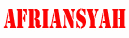





0 komentar:
Post a Comment